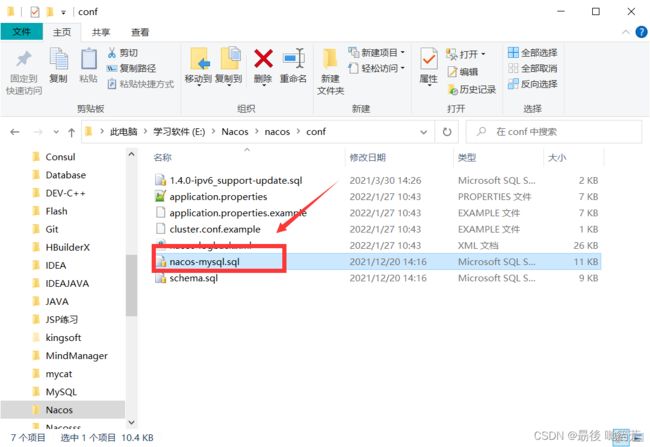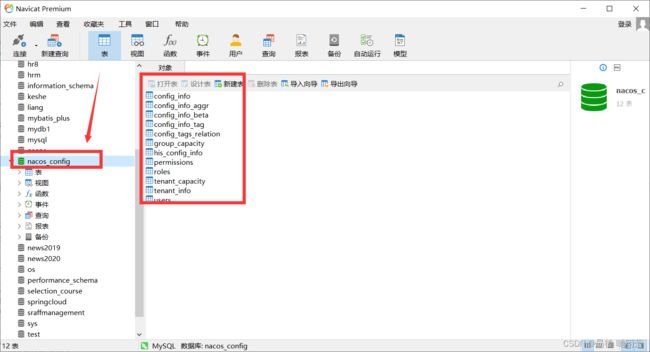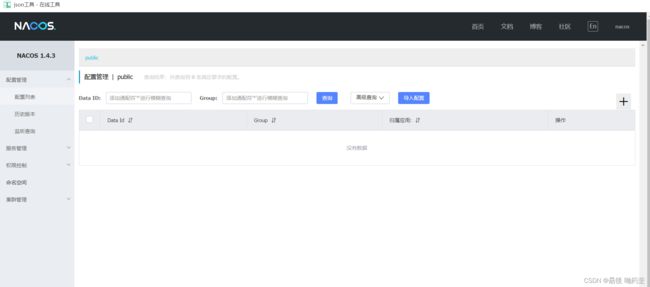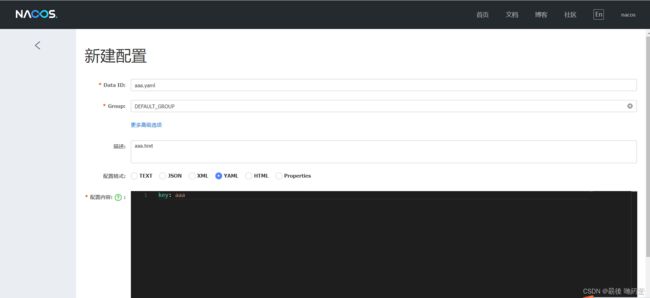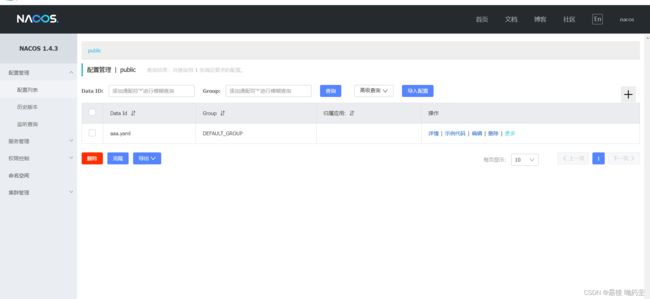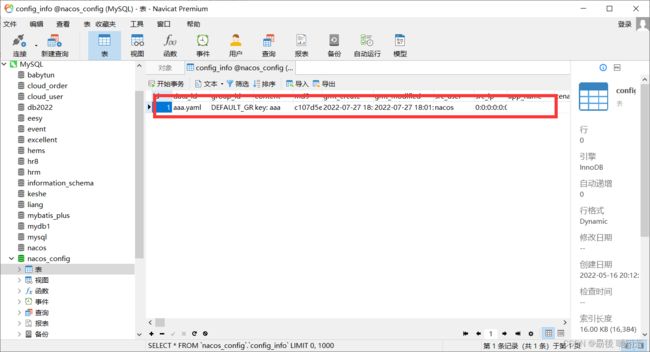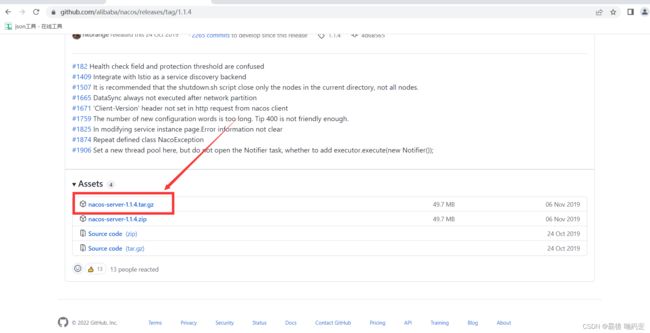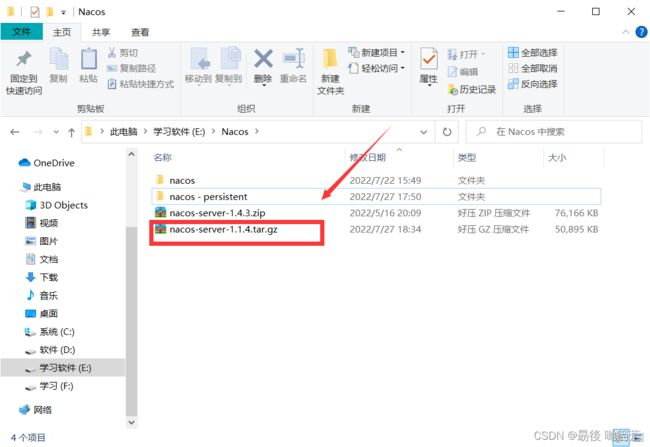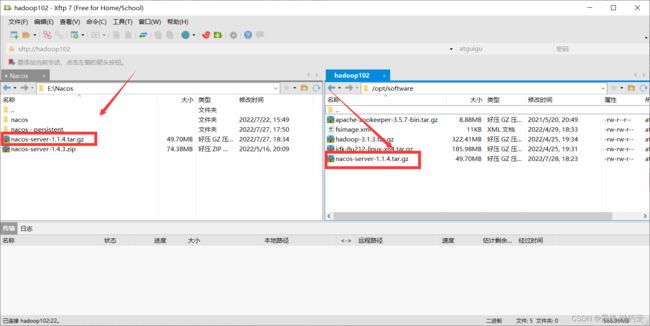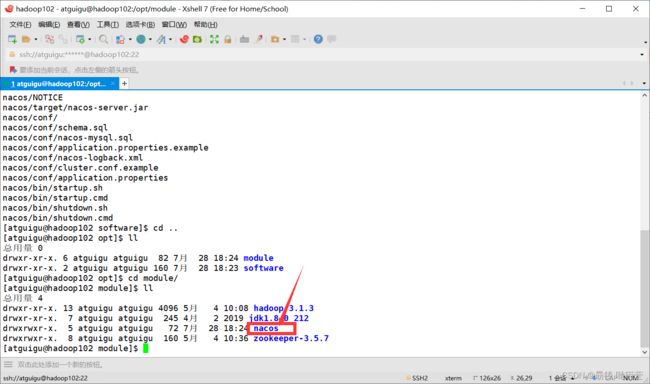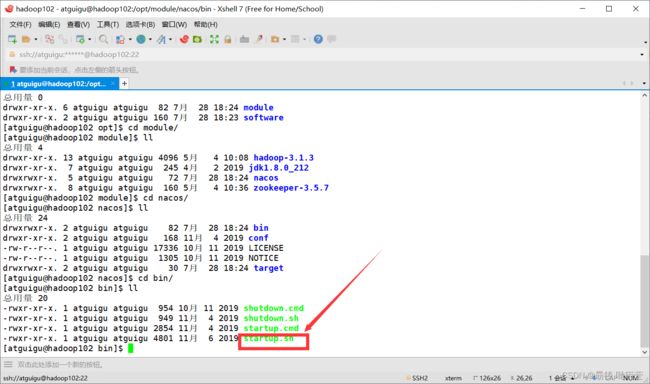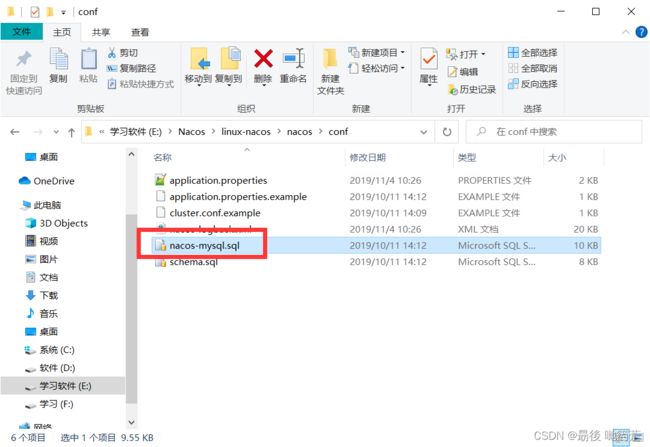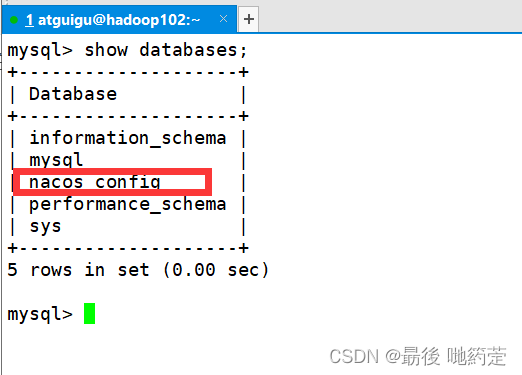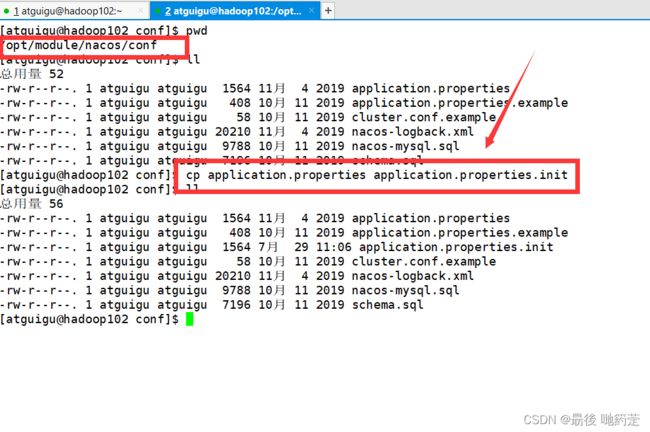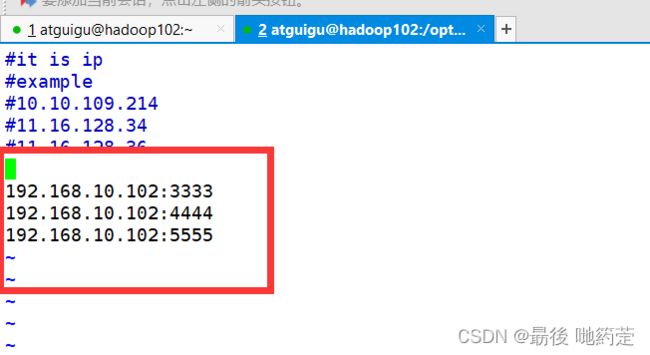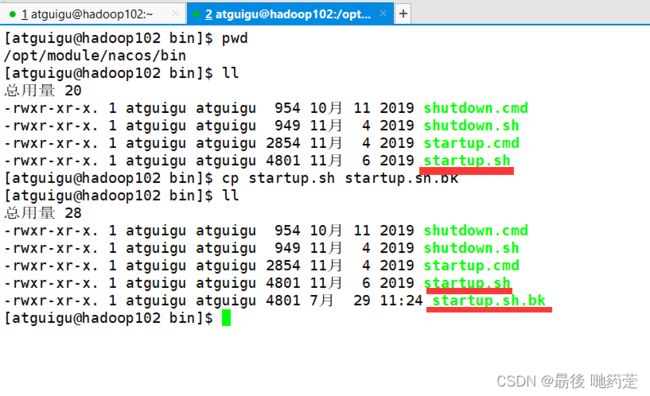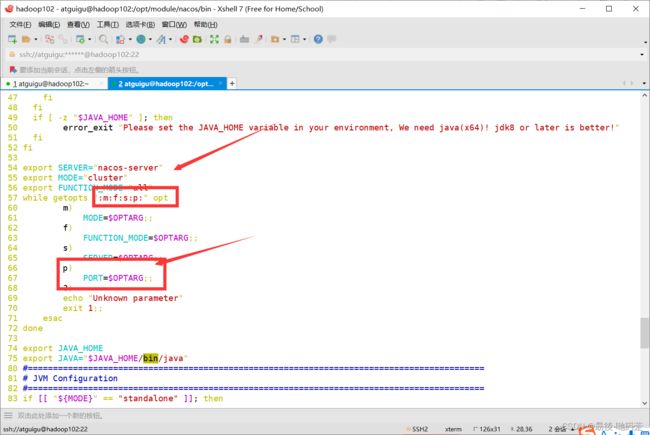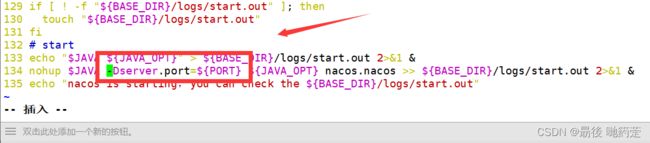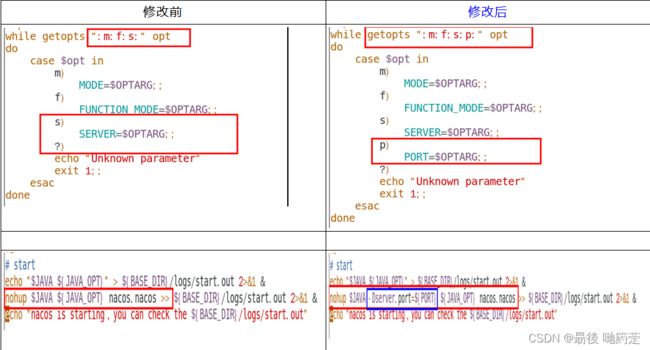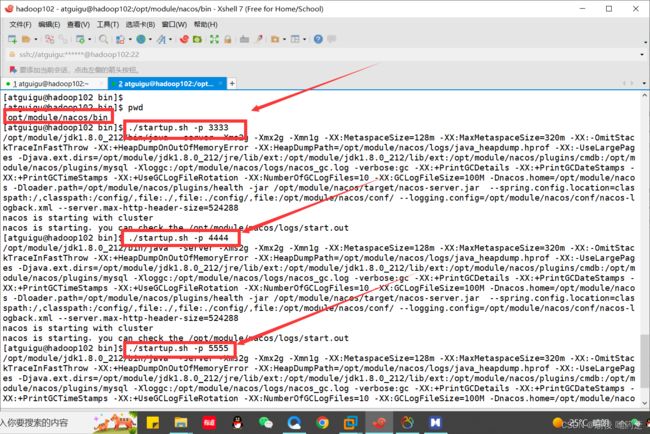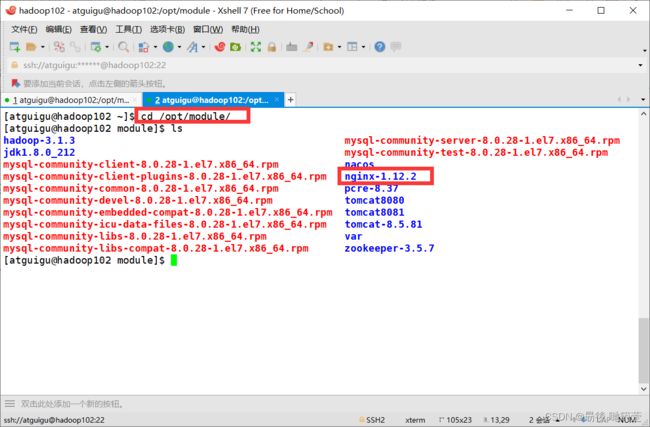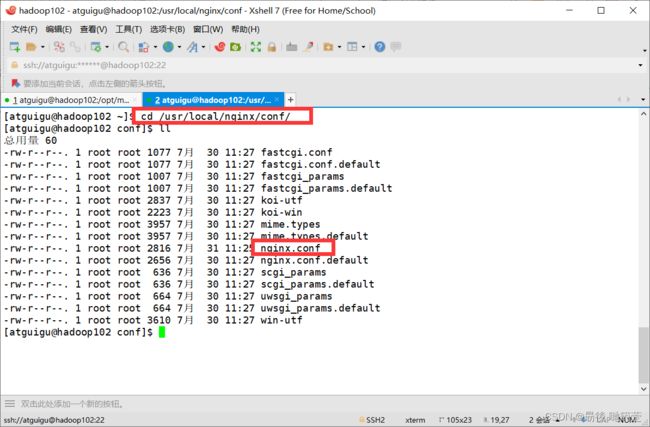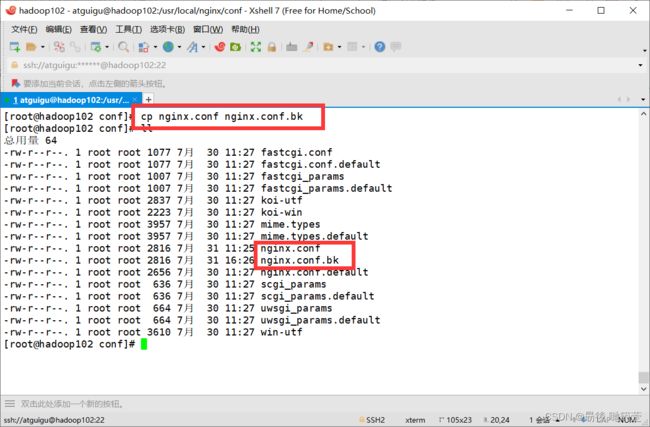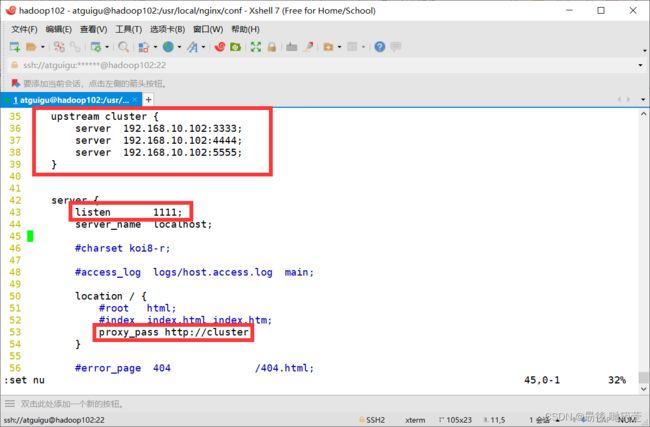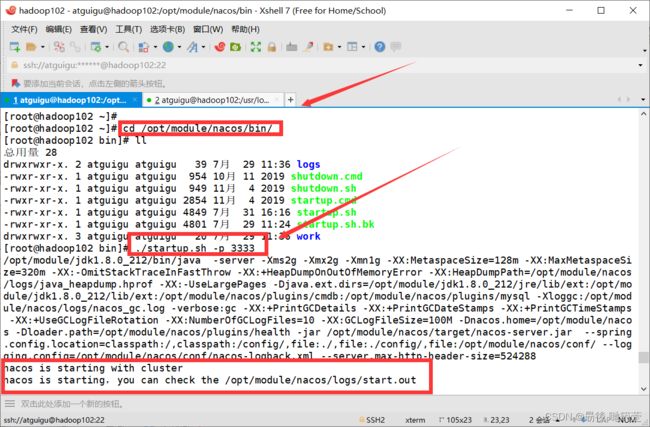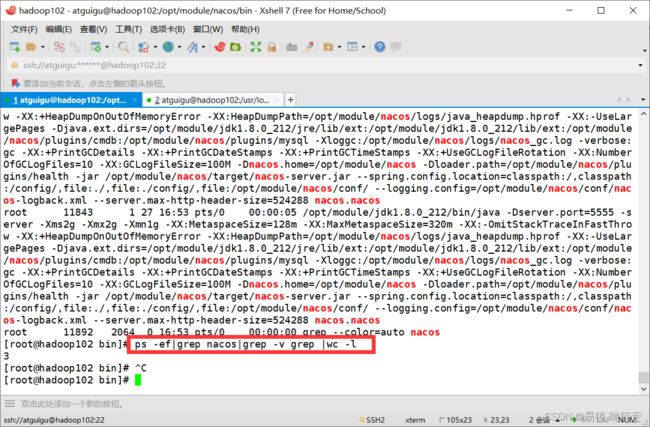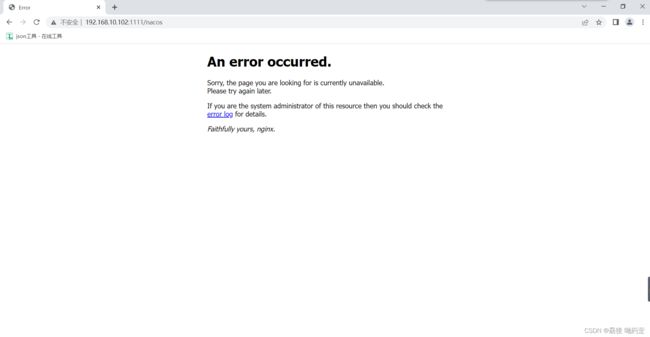Nacos持久化配置、Linux环境下Nacos+MySQL生产环境配置
目录
一、Nacos持久化配置
二、 Linux环境下Nacos+MySQL生产环境配置
三、Linux版Nacos集群配置。
前提:
Nacos默认自带的是嵌入式数据库derby,所以需要derby切换到mysql。
小编的Nacos的本机安装目录是:E:\Nacos\nacos。
一、Nacos持久化配置
1.首先找到conf下面的数据库文件,然后在数据库中运行。
2.运行后,在数据库中可以查看到数据库。
3.conf目录下找到application.properties,在文件最后添加如下内容。
spring.datasource.platform=mysql
db.num=1
db.url.0=jdbc:mysql://localhost:3306/nacos_config?serverTimezone=Asia/Shanghai
db.user=root
db.password=1171127310注:小编本机mysql的用户名是root,对应密码是1171127310,只需根据自身情况修改这两项即可。
4.测试持久化配置是否生效,重启nacos。
现在配置列表为空,现在我们添加一个配置。
此时就会显示出刚才的配置。
这时我们查看数据库中标config_info表,出现出如下字段则配置持久化成功。
二、 Linux环境下Nacos+MySQL生产环境配置
预设需求:1个Nginx+3个nacos注册中心+1个mysql。
官网(Release 1.1.4(Oct 24th, 2019) · alibaba/nacos · GitHub)Linux相对应的包
下载好的的包如下图所示
使用XFTP上传刚才下载到电脑本机的压缩包至虚拟机的/opt/sofeware目录下
使用命令把压缩包解压到虚拟机/opt/module目录下
tar -zxvf nacos-server-1.1.4.tar.gz -C /opt/module/
解压后效果:
Linux环境下的启动命令
到现在这一步即完成了Linux环境下的nacos安装。
三、Linux版Nacos集群配置。
需求:三个nacos端口号分别为3333、4444、5555。
1.在虚拟机中的mysql中新建数据库,并且运行sql脚本。Linux环境下mysql数据库的安装见linux环境安装mysql8.0以及使用Navicat连接Linux中的mysql_朂後 哋箹萣的博客-CSDN博客中有详细过程。
在虚拟机中查看数据库表
mysql -uroot -p
输入密码
show databases;查看数据库中的表
use nacos_config;
show tables;2.修改Nacos的配置文件
首先修改配置文件application.properties
cp application.properties application.properties.init编辑application.properties
vim application.properties插入内容:
spring.datasource.platform=mysql
db.num=1
db.url.0=jdbc:mysql://127.0.0.1:3306/nacos_config?characterEncoding=utf8&connectTimeout=1000&socketTimeout=3000&autoReconnect=true
db.user=root
db.password=1171127310其次复制出cluster.conf
cp cluster.conf.example cluster.conf查看本机ip
hostname -i编辑cluster.conf
vim cluster.conf3.编辑Nacos的启动脚本startup.sh,使它能够接受不同的启动端口
/opt/module/nacos/bin 目录下有startup.sh,复制出一份
cp startup.sh startup.sh.bk编辑startup.sh
vim startup.sh启动命令如下(暂时先不启动)。
./startup.sh -p 3333
./startup.sh -p 4444
./startup.sh -p 55554.查看nacos进程
ps -ef |grep nacos5.Nginx的配置,由它作为负载均衡器
小编nginx在虚拟机的存放位置为:/opt/module/
进入目录:/usr/local/nginx/conf/,修改配置文件nginx.conf。
复制一份配置文件。
cp nginx.conf nginx.conf.bk编辑nginx.conf。
upstream cluster {
server 192.168.10.102:3333;
server 192.168.10.102:4444;
server 192.168.10.102:5555;
}
server {
listen 1111;
server_name localhost;
#charset koi8-r;
#access_log logs/host.access.log main;
location / {
#root html;
#index index.html index.htm;
proxy_pass http://cluster;
}u 进入启动目录,启动命令如下(暂时先不启动)
cd /usr/local/nginx/sbin/
./nginx -c /usr/local/nginx/conf/nginx.conf6.测试Nacos集群
首先启动Nacos。
cd /opt/module/nacos/bin/
./startup.sh -p 3333
./startup.sh -p 4444
./startup.sh -p 5555nacos集群启动成功后,查看集群中有几个nacos。
ps -ef|grep nacos|grep -v grep |wc -l然后,启动nginx,记得切换到root用户权限。
./nginx -c /usr/local/nginx/conf/nginx.conf浏览器访问:http://192.168.10.102:1111/nacos/#/login
出现下面页面,说明虚拟机的内存不足。